索尼电脑怎么装win7系统u盘?索尼电脑是比较受人关注的品牌电脑,索尼电脑在使用过程中系统可能会越来越卡顿或者出问题,需要U盘重装系统,下面分享索尼电脑u盘装win7系统的详细步骤。
索尼电脑怎么装win7系统u盘操作步骤
01 插入U盘,打开云骑士装机大师再点击上面的U盘启动,选择左边的U盘模式。

02 选择好U盘以后点击一键制作启动U盘,在弹出确定提示框后点击确定。

03 接着会弹出一个选择启动方式提示框,点击左边的BIOS启动。

04 在弹出的PE版本选择提示框中选择高级版点击确定。

05 然后选择微软原版,在这里选择64位win7系统下拉菜单中的旗舰版,接着点击右下角的下载系统且制作U盘。

06 软件就开始下载选择好的系统并制作U盘启动盘,在弹出的制作完毕提示框中点击确定,这样U盘启动盘就制作完成了。

07 接着用新做好的U盘启动盘来装win7系统,将U盘插在新电脑的USB接口,开机并不断按下启动U盘快捷键,U盘快捷键可以通过云骑士装机大师确认。

08 在进入系统启动菜单中选择有USB字样的选项并回车。

09 系统启动后会进入云骑士PE界面,新机型选择Windows8 PE,老机型可以选择Windows 2003 PE,选择完毕后回车进入。

10 根据电脑位数选择进入PE系统,一般来说选择64位,如果电脑是32位的则选择32位,选择后回车进入。

11 进入PE系统之后会自动打开云骑士PE安装工具,勾选刚下载好的win7系统,最后点击安装系统。

12 在弹出的的窗口中点击继续,然后云骑士装机大师就会开始安装系统,这个过程需要一段时间请耐心等待,在安装过程中不要断开电源。

13 系统重启了两次以后就安装完成了。

大家知道2020年imx天梯图吗?应该很少用户知道。知道imx天梯图的话就可以清晰的看出imx系列哪款比较好了,在挑选imx系列时也可以参考imx天梯图,下面就一起来看看2020年索尼imx系列天梯图。
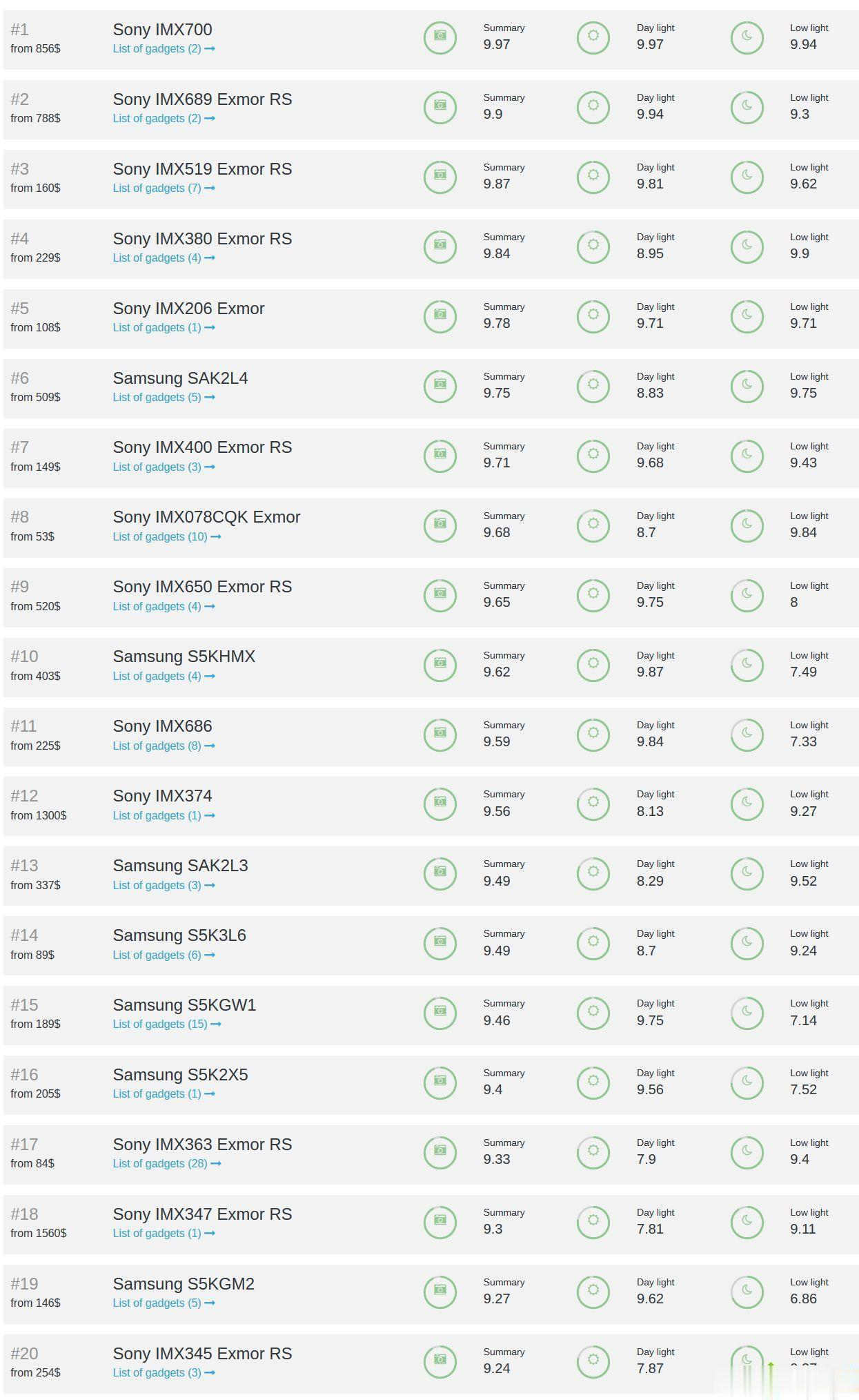
索尼品牌在琳琅满目的电子类品牌中并不陌生,特别是索尼笔记本电脑,有非常多的网友都在使用索尼电脑,但是不论是什么品牌的电脑,长期使用过后,多多少少会出现系统问题,这时一键重装系统能解决,下面以win7系统为例,教大家如何索尼win7一键重装系统教程。


















































































